Excel reeksen doorvoeren
In Excel werkbladen wordt vaak gebruik gemaakt van lijsten. In lijsten worden vaak nummers of maanden gebruikt. Excel helpt om de gegevens automatisch aan te vullen.
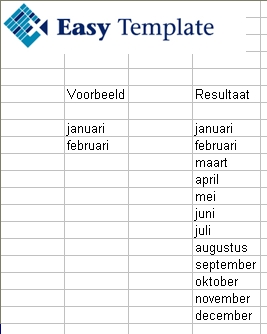
Een Excel tip werkt het best met een voorbeeld. Hieronder de werkwijze voor: doortrekken reeksen en nummers in Excel.
- Open Excel of het voorbeeldbestand
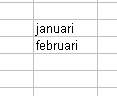
- Voer in 2 cellen onder elkaar in “januari” en “februari”

- Selecteer beide cellen
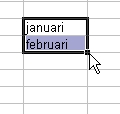
- Sleep de muis vanaf de rechteronderhoek van de selectie naar beneden
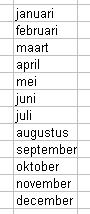
- Excel maakt de lijst af
Deze werkwijze werkt ook als je bijvoorbeeld een lijst moet maken met nummers. Zolang er een verband is tussen de opeenvolgende cellen, zal Excel helpen deze door te trekken.
Probeer dit ook eens met nummers 1001 en 1002 enz.
Aktielijst doornummeren
Wanneer bijvoorbeeld een lijst wordt gemaakt, waaraan een nummering verbonden, wordt dezelfde methode toegepast. Een reeks van bijvoorbeeld helpdesk meldingen of actiepuntenlijst komt er dan als volgt uit te zien.
- Zet eerst de 2 waarden onder elkaar die in een lijst moeten komen
- In ons voorbeeld: “actie 1” en “actie 2”
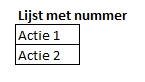
- Selecteer ook hier weer de cellen
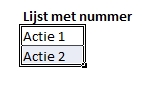
- Trek de lijst door naar beneden (Rechter onderhoek van de selectie) totdat het gewenste aantal is bereikt
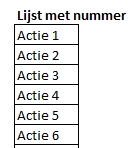
LET OP: gebruik geen formules in nummering
Vaak wordt bij genummerde lijsten het nummer door middel van een formule in Excel gezet. In deze formule wordt dan de vorige cel met 1 opgehoogd. Wij raden dit af. Wanneer namelijk een lijst wordt gesorteerd en dat gebeurt veel met lijsten. Zal doordat de formule naar de cel erboven verwijst een hele andere nummering geven. Zeker bij actielijsten of deelnemerslijsten geeft dit enorme problemen.